最近,有用户反馈win10系统关机提示task host window,任务宿主正在执行关闭任务并且正在停止已运行的任务,导致电脑关不了机,检查系统并没有正在运行的程序,只能强制关机,为此,今
最近,有用户反馈win10系统关机提示task host window,任务宿主正在执行关闭任务并且正在停止已运行的任务,导致电脑关不了机,检查系统并没有正在运行的程序,只能强制关机,为此,今天教程带来taskhostwindow阻止关机两种解决方法。

方法一、
1、在开始菜单中打开设置应用。
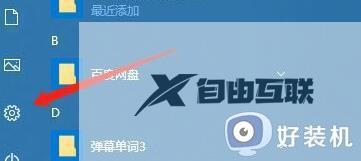
2、选择设置帐户,
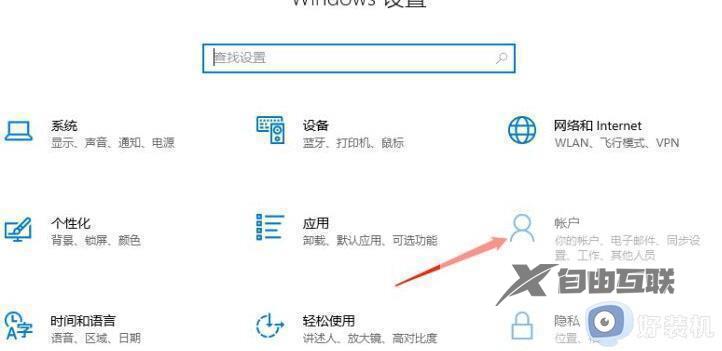
3、在帐户设置的菜单菜单中选择同步你的设置。
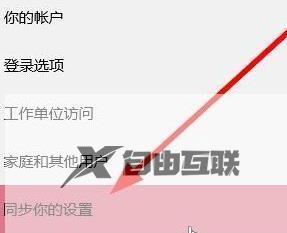
4、在右边有同步设置开关。把该选项关闭以后,电脑就可以进行关机了。
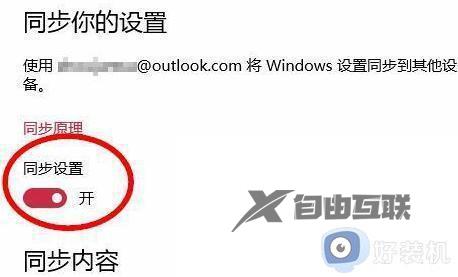
方法二、
1、按win+R打开运行,输入【gpedit.msc】回车,打开组策略。
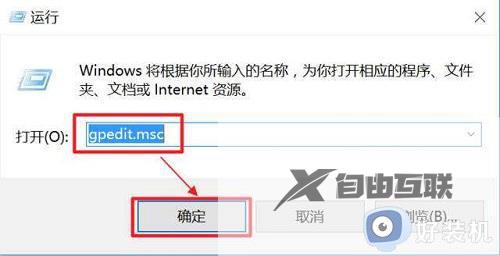
2、在左侧选计算机配置/管理模板/系统/关机选项,在右侧双击关闭会阻止或取消关机的应用程序的自动终止功能。在打开的提示框中选已启用,按确定即可。
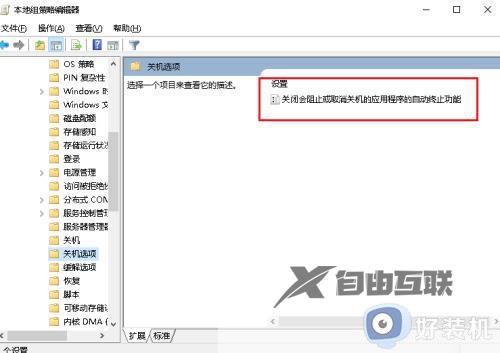
电脑每次都强制关机很损伤硬盘的,遇到taskhostwindow阻止关机的问题,参考以上两种方法来解决修复即可。
